# 1.2 搭建ElasticSearch环境
ElasticSearch下载地址:点击打开 (opens new window)
检索7.9.3版本,本书用7.9.3版本讲解,注意版本不要差距过大,否则导致会出现很多小问题
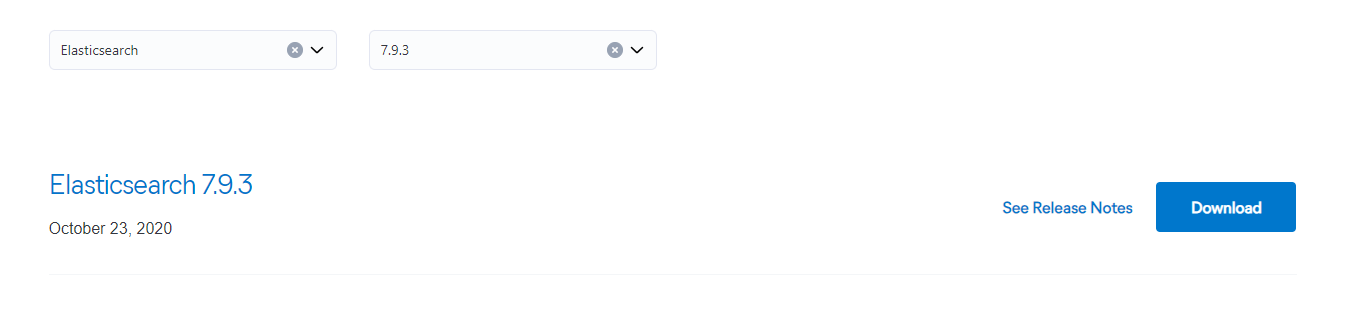
ElasticSearch是基于Java语言开发的,所以需要先配置Java的JDK环境,我用的环境是JDK1.8
# 1.2.1 Linux环境下安装ES
# 1. 先新建一个用户(出于安全考虑,Elasticsearch默认不允许以root账号运行。)
创建用户:
useradd esuser
设置密码:
passwd esuser
# 2. 下载ES安装包并解压到es目录
修改ES配置文件设置JVM堆大小 此处为演示,要根据实际情况来,一般情况下,堆大小=机器内存/2
config/jvm.options
-Xms1g
-Xmx1g
# 3. 配置limits.conf文件
修改系统 /etc/security/limits.conf文件
vi /etc/security/limits.conf
增加配置
* soft nofile 65536
* hard nofile 65536
注意*不要手贱去掉
# 4. 修改系统/etc/sysctl.conf文件
vi /etc/sysctl.conf
最后添加一行
vm.max_map_count=655360
sysctl -p
# 5. 启动ES
- 将ES文件夹下的所有目录的所有权限迭代给esuser用户
chgrp -R esuser ./es
chown -R esuser ./es
chmod 777 es
- 先切换到esuser用户启动
1)切换esuser用户
su esuser
2)通过 -d 参数,表示后台运行
./bin/elasticsearch -d
到这里就已经结束了,可以通过 logs/elasticsearch.log 日志,查看启动是否成功。
# 1.2.2 Windows环境下安装ES
# 1. 下载Windows版本
# 2. 下载安装包后解压文件
# 3. 启动ES
进入 bin 目录下,双击执行 elasticsearch.bat 文件。执行文件后,可以在窗口中看到 Elasticsearch 的启动过程。
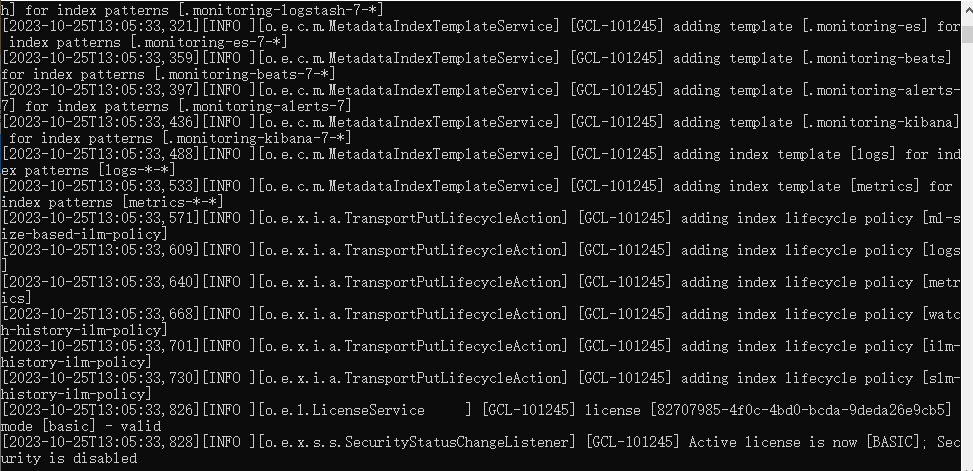
在 Elasticsearch 启动后,可以在浏览器的地址栏输入:http://localhost:9200/ (opens new window) 查看启动情况
# 1.2.3 Docker环境下安装ES
# 1. 拉取对应的ES版本镜像
docker pull elasticsearch:7.9.3
# 2. 查看镜像是否拉取成功
docker images
# 3. 创建数据卷挂载目录
mkdir -p /user/es/config
mkdir -p /user/es/data
mkdir -p /user/es/logs
mkdir -p /user/es/plugins
# 4. 启动ES
docker run --name=es -p 9200:9200 -p 9300:9300 -e "discovery.type=single-node" -v /user/es/config:/usr/share/elasticsearch/config -v /user/es/data:/usr/share/elasticsearch/data -v /user/es/logs:/usr/share/elasticsearch/logs -v /user/es/plugins:/usr/share/elasticsearch/plugins -d elasticsearch:7.9.3
Docker所用启动参数说明:
–-name 容器命名
-p 端口映射
-e 环境变量,单机
-v 数据卷挂载,映射配置文件,数据,日志,插件
-d 后台运行
# 5. 查看运行状态
docker ps
版权所有,禁止私自克隆网站。